ppt背景图片设置|如何将照片设置为PPT背景
ppt背景图片设置(如何将照片设置为PPT背景)
【ppt背景图片设置|如何将照片设置为PPT背景】
很早就关注趣你的PPT的老朋友们都百思特网知道我们有一个由小揪主办的停更了很久的栏目
《一分钟PPT》
恩 。。不要打我
最近有很多小伙伴问我们有没有图文教程
就知道你们爱学习又担心流量的心
呐 , 这就送你图文教程
以后想看图文看图文 , 想看视频看视频!

今天呢
主要跟大家讲讲
如何将照片设置为PPT背景
通常 , 我们会找一个好看的图片作为PPT的背景
可是单纯的把照片放上去
在拖动其他元素的时候经常会连带拖动背景
因此 , 我们需要把照片设置为背景
具体怎么做呢?
一起来看看吧~
共三步
所需时间 : 一分钟
适宜人群 : 小白
使用软件 : office2013及以上版本
获取技能 : 设百思特网置图片背景
1
保存你想要的图片至桌面或文件夹
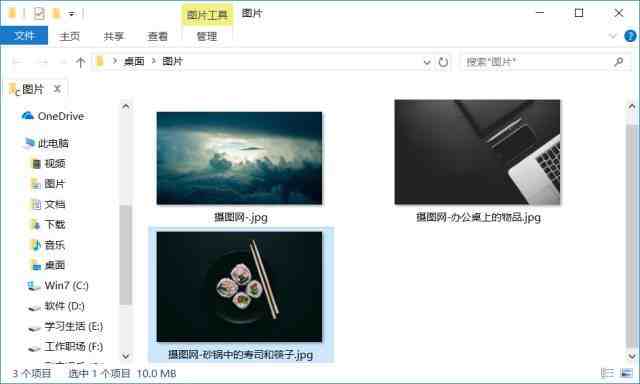
2
右键——设置背景格式
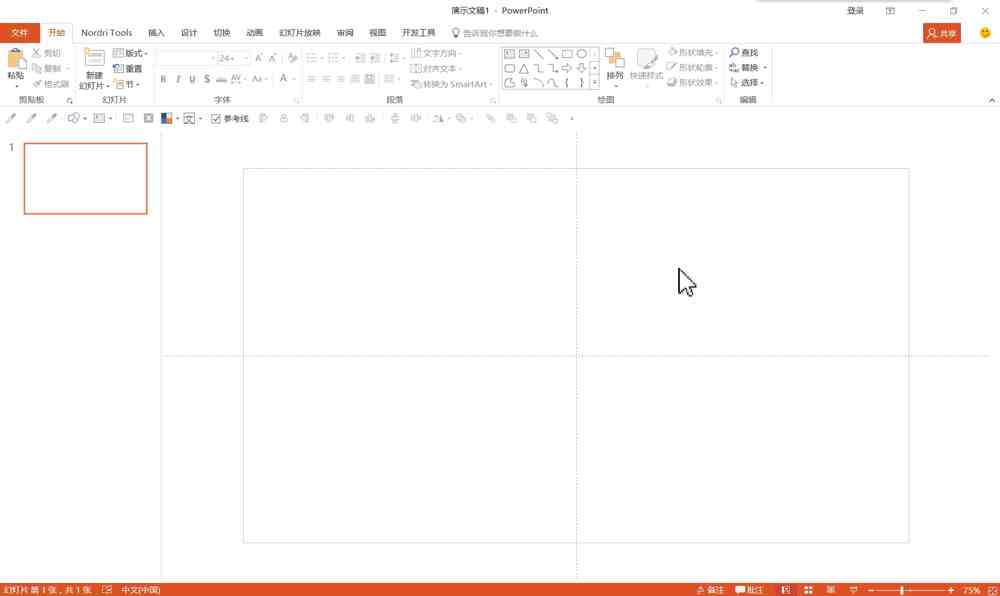
点击设置背景格百思特网式后 , 就可以看到弹窗啦
~
3
选图片或纹理填充——文件
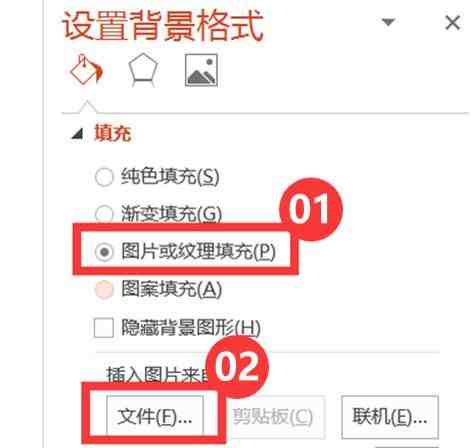
然后会出现弹窗 , 选择你想要的图片
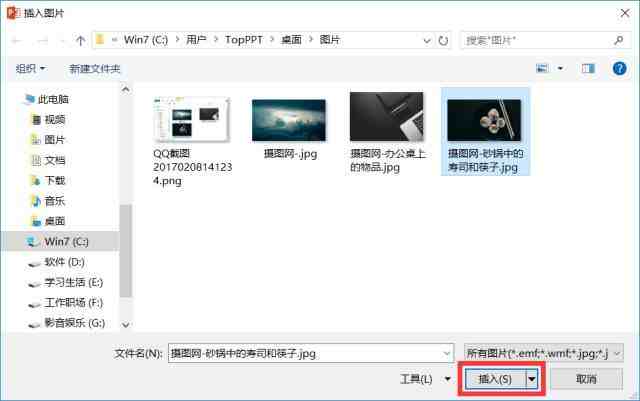
这样 , 插入的背景就不会被拖动啦~快来一起试试吧!
实用案例欣赏:

- 汽车|冬天汽车胎压设置多少
- 设置飞镖项目合作协议怎么写?
- 酒文化与诗词ppt免费下载
- 超级店长怎么设置折扣,千牛超级店长在哪里打开
- 小学生课前古诗词三分钟ppt
- 黑天鹅,黑天鹅电影完整版pptv
- 关于古诗词使至塞上的ppt
- 苹果六plus数据怎么打开_苹果六数据
- 请人做一个ppt多少钱 「找别人做一个ppt多少钱」
- 苹果音乐手表iwatch_iwatch表盘
